win11怎么把任务栏移到上方 win11任务栏如何调整到屏幕顶部
更新时间:2024-11-08 11:46:53作者:xiaoliu
Win11是微软最新发布的操作系统,相比以往的版本,它的任务栏位置可以自定义调整,如果你想把任务栏移到屏幕顶部,只需要简单的几步操作即可完成。在Win11中,调整任务栏位置非常方便,用户可以根据自己的习惯和需求来设置任务栏的位置,让桌面更加个性化和高效。接下来我们就来看看如何把Win11的任务栏移到屏幕顶部。
win11任务栏移动顶部教程1、首先打开开始菜单,在其中搜索“regedit”并进入“注册表编辑器”。
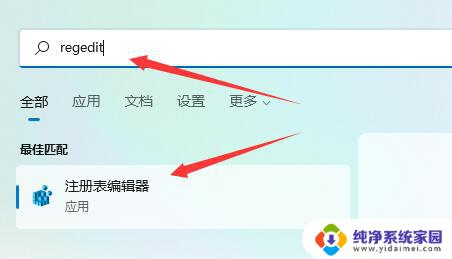
2、然后进入“计算机\HKEY_CURRENT_USER\Software\Microsoft\Windows\CurrentVersion\Explorer\StuckRects3”路径。
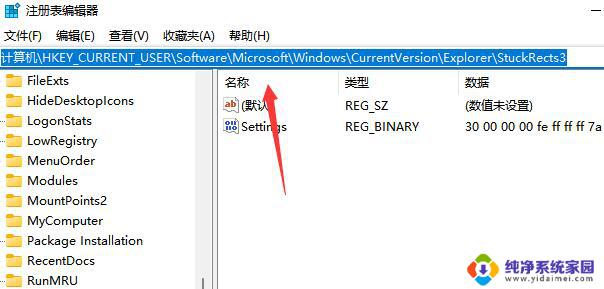
3、然后将合并任务栏按钮修改为“从不”或者“当任务栏被占满时”就可以自动不折叠了。
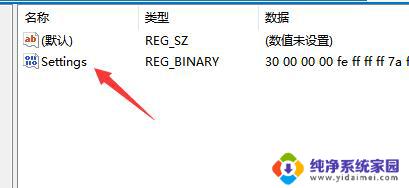
4、接着将第二行“FE”列下的如图所示数字修改为“01”。
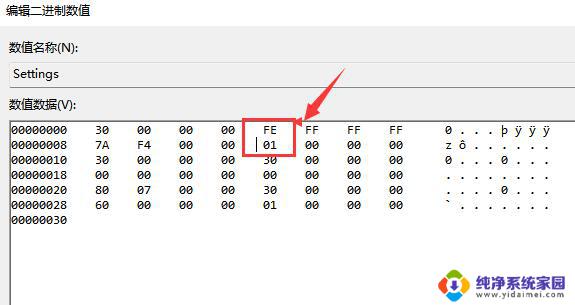
5、修改完成后重启电脑,就可以发现任务栏移动到上面了。
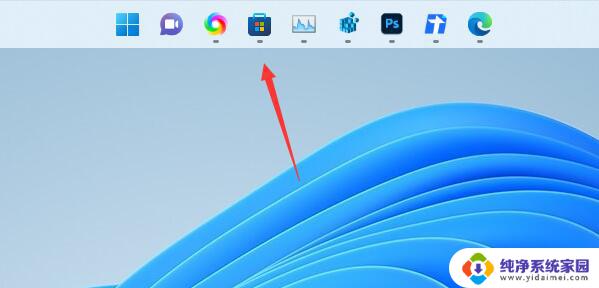
以上就是win11怎么把任务栏移到上方的全部内容,有出现这种现象的小伙伴不妨根据小编的方法来解决吧,希望能够对大家有所帮助。
win11怎么把任务栏移到上方 win11任务栏如何调整到屏幕顶部相关教程
- win11把任务栏移顶部 win11任务栏调整到屏幕顶部教程
- win11任务栏 移动到顶上 win11如何将任务栏移动到顶部
- win11把任务栏移到屏幕左侧 Win11如何将任务栏移动到左侧
- win11任务栏到左边 Win11系统如何将任务栏移动到屏幕左侧
- win11将任务栏调到左侧 win11系统如何将任务栏移动到左侧
- win11最新版本可以拖动文件到任务栏了吗 Windows11任务栏移动到屏幕顶部步骤
- win11底部任务栏小图标 win11任务栏图标大小怎么调整
- 如何将win11的任务栏调到中间 Win11任务栏图标居中设置方法
- win11任务栏到最左侧 win11系统左侧任务栏调整步骤
- win11任务栏如何调整位置 win11任务栏如何调整位置
- win11如何关闭协议版本6 ( tcp/ipv6 ) IPv6如何关闭
- win11实时防护自动开启 Win11实时保护老是自动开启的处理方式
- win11如何设置网页为默认主页 电脑浏览器主页设置教程
- win11一个屏幕分四个屏幕怎么办 笔记本如何分屏设置
- win11删除本地账户登录密码 Windows11删除账户密码步骤
- win11任务栏上图标大小 win11任务栏图标大小调整方法